Jvc GZ-MC200 User Manual
Browse online or download User Manual for Camcorders Jvc GZ-MC200. JVC GZ-MC200 Manuale d'uso
- Page / 2
- Table of contents
- BOOKMARKS
Rated. / 5. Based on customer reviews




© 2004 Victor Company of Japan, Limited
LYT1333-017A
1004HOH-AL-VP
Lees dit eerst!
– Zo werkt u met de Digital Media Camera –
NEDERLANDS
Lees deze informatie bij de instructiehandleiding voordat u de camera
gaat gebruiken. De uitgebreide bedieningshandleiding staat als HTML-
bestand op de meegeleverde CD-ROM. Raadpleeg “Handelingen voor
de gevorderde cameragebruiker” pagina 32 van de instructiehandleiding
(gedrukte versie).
8 Maak een reservekopie van belangrijke opnamen
Wees zuinig op uw belangrijke opnamen, kopieer ze naar de PC. Het is
verstandig de opnamen die u op uw PC hebt gezet, op te slaan op een
DVD of een ander opnamemedium. Raadpleeg “Verbindingen” op pagina
10 van “HANDLEIDING VOOR SOFTWARE-INSTALLATIE EN USB-
AANSLUITING”.
8 Maak een paar proefopnamen voordat u belangrijke
opnamen maakt
Speel de proefopnamen af en controleer of het beeld en het geluid goed
zijn opgenomen. Raadpleeg “EENVOUDIGE
BEDIENINGSHANDELINGEN” op pagina 19 – 25 van de
instructiehandleiding (gedrukte versie).
8 Voer een reset uit als de camera niet goed werkt
Deze camera maakt gebruik van een microcomputer. Factoren als
achtergrondgeluid en andere storende invloeden kunnen er de oorzaak
van zijn dat de camera niet goed werkt. Ga als volgt te werk als de camera
niet goed functioneert: reset de camera door MENU en MODE
gedurende ongeveer 5 seconden tegelijk ingedrukt te houden. Als het
probleem niet is verholpen, zet de Aan/uit-schakelaar dan op [OFF] en
koppel de voedingsadapter los en/of haal de accu uit de camera en sluit
de adapter dan weer aan en/of plaats de accu weer.
8 Controleer of het opnamemedium geschikt is voor de
camera
De volgende opnamemedia werken gegarandeerd met deze camera.
Van andere opnamemedia is de geschiktheid voor deze camera niet
gegarandeerd, dus bedenk of het wel verstandig is deze aan te schaffen.
Verwijderbare harde schijven Microdrive
®
van Hitachi
CompactFlash-kaartjes: Van LEXAR, SanDisk en Hagiwara Sys-com
SD-geheugenkaartjes: Van Panasonic, Toshiba en SanDisk
● Gebruikt u andere media, dan kan het voorkomen dat materiaal niet
goed wordt vastgelegd of dat materiaal dat al is vastgelegd, verloren
gaat.
● Microdrive
®
van 1GB of minder worden niet ondersteund.
● MultiMediaCards worden niet ondersteund.
● Gebruik voor het maken van video-opnamen en voor het maken van
series stilstaande beelden (foto's) een verwijderbare harde schijf, een
snel CompactFlash-kaartje (van ten minste snelheid 40x) of een SD-
geheugenkaartje (van ten minste 10 MB/s).
8 Formatteer het opnamemedium voordat u het in gebruik
neemt
Formatteer met behulp van de functie Format [FORMAT] in het menu de
meegeleverde verwijderbare harde schijf, voordat u deze camera in
gebruik neemt. Vergeet vooral ook niet CF-kaartjes (verwijderbare harde
schijf/CompactFlash-kaartje) en SD-kaartjes met deze camera te
formatteren voordat u ze in gebruik neemt. Door dit te doen zorgt u voor
een stabiele en snelle werking van de camera bij het schrijven naar of het
lezen van het opnamemedium.
Formatteren
(1) Zet de Aan/Uit-schakelaar op terwijl u de vergrendelknop op de
schakelaar omlaag gedrukt houdt.
(2) Druk op MENU.
(3) Selecteer [MEMORY CARD SETTING] door op rt te drukken en
druk vervolgens op 49.
(4) Selecteer [FORMAT] door op rt te drukken en druk vervolgens
op 49.
(5) Selecteer [CF SLOT] of [SD SLOT] door op rt te drukken en druk
vervolgens op 49.
● [CF SLOT]: Verwijderbare harde schijf of CompactFlash-kaartje
● [SD SLOT]: SD-geheugenkaartje
(6) Selecteer [EXECUTE] door op rt te drukken en druk vervolgens
op 49.
GZ-MC200
GZ-MC100
8 Let erop dat u de camera goed vasthoudt tijdens het
maken van opnamen
Houd tijdens het maken van opnamen niet uw vinger of een ander
voorwerp te dicht in de buurt van de lens, de stereo-microfoon, de
camerasensor, de flitser of de flitssensor. Raadpleeg “Index” op pagina
6 – 7 van de instructiehandleiding (gedrukte versie).
8 Breng niet alleen de camera maar ook de verwijderbare
harde schijf mee
Wanneer u uw camera bij uw leverancier of bij het JVC- servicecentrum
brengt omdat uw camera niet goed functioneert, vergeet dan niet ook uw
verwijderbare harde schijf mee te brengen. Alleen als u beide brengt, kan
de oorzaak van de storing worden vastgesteld en kan de reparatie naar
behoren worden uitgevoerd.
Voorbereidingen
8 Waar worden de bestanden van video-, foto- en stemgeluidopnamen opgeslagen
De instelling af-fabriek is alle bestanden, video, foto's en stemgeluid, vastleggen op het CF-
kaartje. Als u de bestanden wilt vastleggen op het SD-kaartje, wijzigt u [VIDEO MODE],
[IMAGE MODE], [VOICE MODE] onder [MEMORY CARD SETTING] in [SD SLOT].
Raadpleeg “Het opnamemedium selecteren” op pagina 17 van de instructiehandleiding
(gedrukte versie).
Stroomvoorziening
8 Wanneer het klepje van het compartiment voor het CF-kaartje (GZ-MC200) of het
achterpaneel (GZ-MC100) wordt geopend of het SD-kaartje uit de camera wordt gehaald
terwijl de camera aanstaat
Om de gegevens op het opnamemedium te beschermen wordt de camera automatisch
uitgeschakeld. Zet de camera met de aan/uit-schakelaar weer aan.
8 Wanneer een bepaalde tijd verstrijkt zonder dat u iets met de camera doet
● Bij gebruik van de accu wordt als energiebesparende maatregel de camera automatisch
uitgeschakeld. Zet de camera met de aan/uit-schakelaar weer aan.
● Bij gebruik van een wisselstroomadapter gaat het lampje schrijven/lezen aan en het LCD-
scherm uit (de camera gaat in ruststand). De camera wordt weer geactiveerd als u een
bedieningshandeling verricht.
Opnemen
8 Overschakelen op handmatige bediening
Schakel over op handmatige bediening wanneer u bij het maken van opnamen met de hand
wilt scherpstellen of video-effecten, enz. wilt toevoegen. Houd e ( ) ingedrukt zodat
links bovenin het scherm wordt weergegeven.
8 Snelheid serieopnamen foto's
De snelheid van serieopnamen neemt af wanneer u achtereenvolgens series foto's maakt,
bij gebruik van een bepaald opnamemedium of onder bepaalde opnameomstandigheden.
Raadpleeg “Doorlopende opnamen” op pagina 22 van de instructiehandleiding (gedrukte
versie).
8 Wanneer [RECORDING FAILURE] op het scherm verschijnt
● Het opnamemedium levert matige prestaties.
H Activeer de opruimfunctie [CLEAN UP] in het menu.
● De schrijfsnelheid van het opnamemedium is laag of het opnamemedium werkt niet goed.
H Gebruik het opnamemedium dat gegarandeerd goed werkt in de camera. Raadpleeg
“Controleer of het opnamemedium geschikt is voor de camera” in de linkerkolom.
● Het opnamemedium heeft blootgestaan aan trillingen en schokken.
H Behandel het opnamemedium voorzichtig, vermijd trillingen en schokken.
Vergrendel-
knop
wt
e
49
Aan/Uit-
schakelaar
MENU
r
Aan/Uit-schakelaar
Vergrendelknop
49
MENU
r
w
t
e
Afspelen
8 Aanduiding datum en tijd tijdens het afspelen van videobeelden
Tijdens het afspelen van videobeelden worden de datum en de tijd niet weergegeven. U kunt
de datum en het tijdstip van de aanvang van de opname controleren in de bestandsinformatie
door op INFO te drukken wanneer het afspelen is onderbroken (pauze).
8 Aanduidingen in het scherm uitschakelen tijdens het afspelen van videobeelden of
stilstaande beelden (foto's)
Wijzig de aanduidingen in het scherm door op INFO te drukken.
8 Het bestand dat u wilt afspelen, selecteren in het indexscherm:
(1) Videobestanden: Schuif de zoom-handel naar [W] terwijl het afspelen is onderbroken.
Fotobestanden: Schuif de zoom-handel naar [W] wanneer een vastgelegd beeld wordt
weergegeven.
Bestanden stemgeluid: Schuif de zoom-handel naar [W] terwijl het afspelen is
onderbroken.
(2) Selecteer het bestand dat u zoekt, door op rtw e te drukken.
(3) Start het afspelen door op 49 te drukken.
8 Als het oppervlak van de harde schijf is beschadigd
Een beschadiging of een ander defect op het oppervlak van de harde disk bemoeilijkt het lezen
van gegevens. Deze camera zal alles in het werk stellen om gegevens te lezen, maar het kan
voorkomen dat tijdens het afspelen van videobeelden lange tijd hetzelfde beeld wordt
weergegeven of dat de beweging schokkerig verloopt. Er kunnen stille perioden zijn tijdens
het weergeven van stemgeluid. Wanneer dit enige tijd aanhoudt en het verder niet mogelijk
is beelden of stemgeluid weer te geven, zal de weergave automatisch stoppen.
8 Op overgangen tussen scènes bij de weergave van videobeelden:
Het beeld kan een ogenblik stilstaan en het geluid kan onderbroken worden, maar dat wijst
niet op een storing.
Diverse punten
8 Als er op het opnamemedium een groot aantal stilstaande beelden (foto's) staan (ongeveer
1.000 of meer)
Verwerking van de beelden kan lange tijd duren wanneer u de camera aanzet of een andere
werkstand kiest, als er een groot aantal stilstaande beelden (foto's) (ongeveer 1.000 of meer)
zijn opgeslagen op het opnamemedium. Kopieer de opgeslagen bestanden naar de PC en
wis ze van het opnamemedium.
8 Wanneer [VIDEO MANAGEMENT FILE IS BROKEN] (Het bestand van het video-
management is kapot) verschijnt
Selecteer [YES] door op
rt
te drukken en herstel het bestand van het video-management door
vervolgens op
49
te drukken. Als het gewenste videobestand, ook wanneer het hersteld is,
niet in het video-indexscherm wordt weergegeven, is het bestand naar de map [EXTMOV]
verplaatst. Druk op de start/stop-knop zodat [MPG] in het indexscherm verschijnt en selecteer
vervolgens het gewenste bestand. (Raadpleeg “– Aanvullende informatie over “Handleiding
voor software-installatie en USB-aansluiting” –” onderstaand en kijk waar de map [EXTMOV]
is.)
8 Rechtstreeks printen met een PictBridge-printer
Selecteer eerst [DIRECT PRINT] in het menu en sluit daarna de USB-kabel aan. Als de printer
niet wordt herkend of als u opnieuw wilt printen na het rechtstreeks printen met een PictBridge-
printer, verwijdert u de USB-kabel, selecteert u weer [DIRECT PRINT] in het menu en sluit
u de kabel weer aan.
8 DPOF-indexscherm
● Wanneer een stilstaand beeld is geselecteerd en u duwt de zoom-handel naar de [T]-kant,
kunt u het geselecteerde beeld in het scherm bekijken.
● Als u [CHECK SETTINGS] hebt geselecteerd ter bevestiging van de DPOF-instelling, is
het niet mogelijk de instelling te annuleren door in te drukken op het indexscherm. U
kunt de instelling annuleren door het aantal afdrukken op “0” te stellen.
8 Namen van videobestanden
Namen van videobestanden worden toegekend in de vorm van opeenvolgende hexadecimale
getallen.
OPMERKING:
Raadpleeg voor de indexweergave, het scherpstellen met de hand, video-effecten,
formatteren, opruiming van de schijf en rechtstreeks printen en DPOF de uitgebreide
bedieningshandleiding die als een HTML-bestand op de CD-ROM staat. Zie pagina 32 van
de instructiehandleiding (gedrukte versie) voor nadere bijzonderheden.
Lees dit eerst!
– Aanvullende informatie over “Handleiding voor software-installatie en USB-aansluiting” –
NEDERLANDS
Lees deze informatie bij de instructiehandleiding voordat u de software gaat gebruiken.
8 Wanneer u een bestand dat op het opnamemedium staat, wilt afspelen op uw PC
Kopieer het bestand naar uw PC en speel het dan af. Als het videobestand direct wordt
afgespeeld van het opnamemedium (dat wil zeggen, de camera is via USB op uw PC
aangesloten), kan het zijn dat het door een gebrek aan verwerkingssnelheid of door andere
problemen niet goed wordt weergegeven. Maak ook gebruik van de meegeleverde PowerDVD
5 NE-software voor het afspelen van videobestanden.
8 Wanneer u het bestand dat op het opnamemedium staat, naar uw PC kopieert
Op PC's die USB 1.1 gebruiken neemt de bestandsoverdracht behoorlijk wat tijd in beslag.
Aanbevolen wordt een PC te gebruiken die USB 2.0 ondersteunt.
8 Mapstructuur op het opnamemedium
Videobestanden: Opgeslagen in de map [PRGxxx]
(waarbij xxx een getal is), in de map [SD_VIDEO].
Stilstaande beelden (foto's): Opgeslagen in de map
[xxxJVCSO] (waarbij xxx een getal is), in de map
[DCIM].
Stemgeluidbestanden: Opgeslagen in de map
[xxxJVCMC] (waarbij xxx een getal is), in de map
[DCVC].
Informatie over het beheer: Informatie, zoals de datum en de tijd van de opname, die is
vastgelegd samen met het videobestand.
OPMERKINGEN:
● Alle andere mappen of bestanden dan die welke hierboven zijn beschreven, worden
vastgelegd op het opnamemedium.
● Wis en verplaats niet op de PC mappen en bestanden die op het medium staan en geef
ze ook niet een andere naam.
8 Bestandstypen en -extensies
Videobestanden: MPEG2-bestanden, de extensie is ".mod"
Stilstaande beelden (foto's): JPEG-bestanden, de extensie is ".jpg"
Stemgeluidbestanden: WAVE-bestanden, de extensie is ".wav"
8 Zo kopieert u videobestanden van de PC
U kunt de camera gebruiken voor het afspelen van videobestanden (MPEG2-bestanden, met
de extensie ".mpg") die zijn bewerkt met behulp van de meegeleverde software, door de
bestandsnaam te veranderen in "MOV_xxxx.mpg" (waarbij xxxx een getal is) en het bestand
te verplaatsen naar de map [EXTMOV].
U kunt de volgende videobestanden niet afspelen op de camera:
● Bestanden die niet de juiste bestandsnamen hebben
● Bestanden die niet het MPEG2-formaat hebben
● Bestanden die zijn vervaardigd met behulp van een andere applicatie dan de meegeleverde
software
● Bewerkte bestanden die niet zijn vervaardigd op een JVC Digital Media Camera
Denk er vooral ook aan dat u de SVRT-functie uitschakelt wanneer u videobestanden bewerkt
met behulp van PowerDirector Express NE. (Schakel niet het selectievakje [Gebruik SVRT
om de renderingstijdte beperken] in.)
8 Zo kunt u videobestanden uit de map [EXTMOV] afspelen
Geef "MPG" weer op het scherm door wanneer de index van de videobestanden wordt
getoond, op de start/stop-knop Opnemen te drukken. Verricht daarna de gebruikelijke
handelingen voor het afspelen. U kunt echter niet beschikken over de functies Zoeken naar
het begin/eind, Afspelen beeldje-voor-beeldje en Afspeellijst.
8 Ook niet als PowerDirector/PowerProducer/PowerDVD al zijn geïnstalleerd op de PC
U kunt de videobestanden die zijn vastgelegd met deze camera alleen bewerken met behulp
van de meegeleverde software. Installeer en gebruik de meegeleverde software
(PowerDirector Express NE, Power Producer 2 Gold NE, PowerDVD 5 NE). Als PowerDirector/
PowerProducer/PowerDVD al zijn geïnstalleerd, maak de installatie van deze software dan
ongedaan, voordat u de meegeleverde software installeert.
8 CyberLink Technische ondersteuning
Kijk voor bijzonderheden over technische ondersteuning voor CyberLink op de volgende
website:
http://www2.cli.co.jp/products/ne/
[101JVCSO]
[102JVCSO]
[DCVC]
[DCIM]
[100JVCMC]
[101JVCMC]
[102JVCMC]
[PRG002]
[PRG003]
[MGR_INFO]
[PRG001]
[SD_VIDEO]
[EXTMOV]
MOV_0001.MPG
MOV_0002.MPG
…………
[100JVCSO]
[PRG001.PGI]
[MOV001.MOD]
[MOV001.MOI]
…
Opname-
medium
Map bestanden stilstaande
beelden (foto's)
Informatie over het beheer
van de media als geheel
Informatie over
het beheer van
het videobestand
Videobestand
Videobestand
geproduceerd op een PC
Map stemgeluidbestanden
Informatie over
het beheer
Wanneer u dit informatieblad hebt gelezen, berg het dan op bij de instructiehandleiding en raadpleeg het wanneer nodig.
LYT1333-017A_DU_IT-A3.fm Page 1 Friday, October 22, 2004 7:18 PM
1
2
Summary of Contents
Page 1 - Lees dit eerst!
© 2004 Victor Company of Japan, LimitedLYT1333-017A1004HOH-AL-VPLees dit eerst! – Zo werkt u met de Digital Media Camera –NEDERLANDSLees deze informat
Page 2 - Leggere prima dell’uso
Leggere prima dell’uso – Come utilizzare la Media camera digitale –ITALIANOLeggere questo supplemento insieme al manuale d'uso prima di utilizzar
More documents for Camcorders JVC GZ-MC200

Jvc GZ-MC200 User Manual
(44 pages)
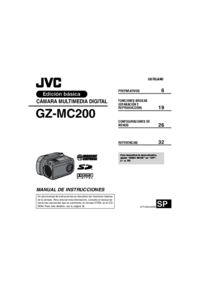
Jvc GZ-MC200 User Manual
(44 pages)

Jvc GZ-MC200 User Manual
(44 pages)

Jvc GZ-MC200 User Manual
(44 pages)

Jvc GZ-MC200 User Manual
(1 pages)
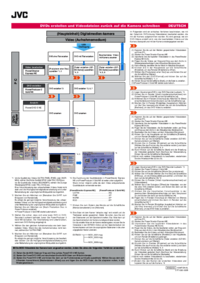
Jvc GZ-MC200 User Manual
(1 pages)
 (84 pages)
(84 pages)


 (2 pages)
(2 pages)







Comments to this Manuals